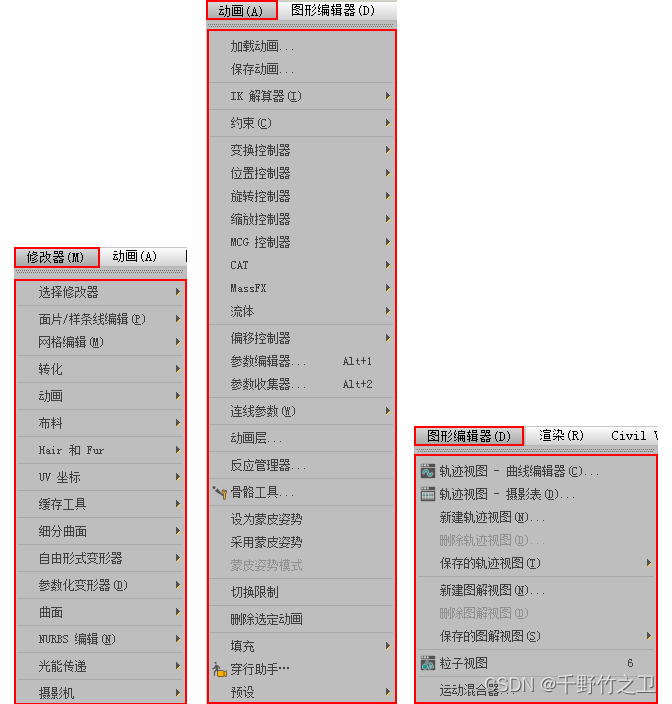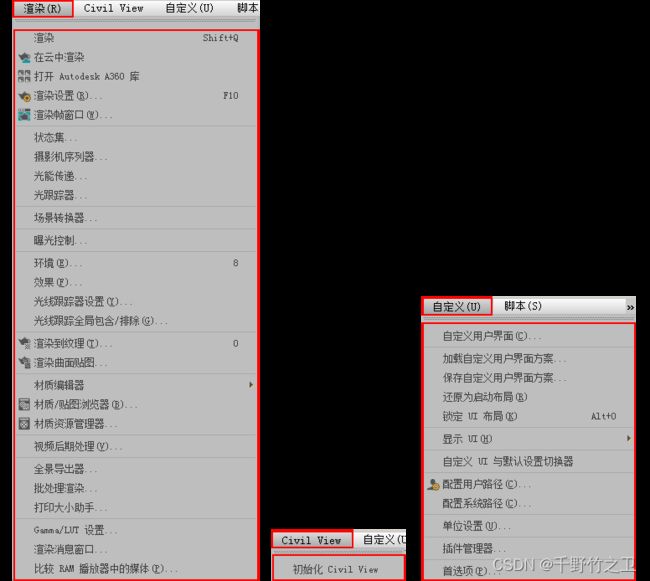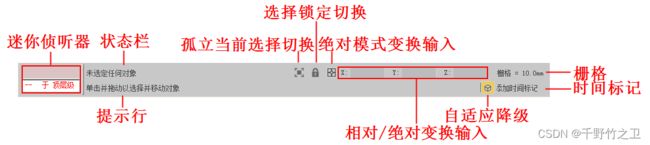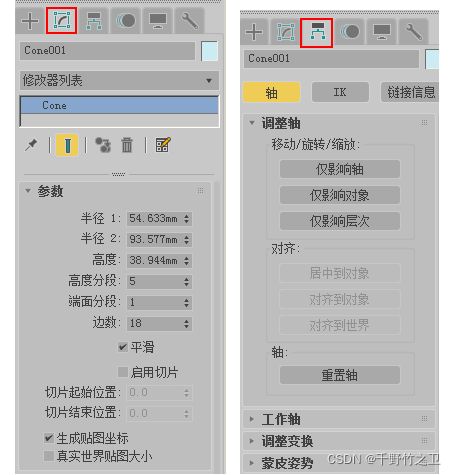3dmax界面由哪几部分组成
3dmax是一款专业的三维建模、动画和渲染工具,它功能繁多,所有操作都可以在界面中找到,今天我们就来认识下3dmax界面中各个模块的名称、功能,熟悉各种常用工具的具体位置和使用方法,为今后的学习和工作打下基础。
打开3dmax后,我们可以看到它的界面主要包括【菜单栏】、【主工具栏】、【功能区】、【视口】、【状态栏控件】、【动画控件】、【命令面板】、【时间尺】、【视口导航】、【场景资源管理器】10大部分,如图所示。
各部分介绍如下
①菜单栏:很多功能都在菜单栏中,可以执行相应的操作。
②主工具栏:提供3dmax中许多最常用的命令。
③功能区:包含一组工具,可用于建模、绘制到场景中以及添加人物。
④视口:可从多个角度显示场景,并预览照明、阴影、景深和其他效果。
⑤状态栏控件:显示场景和活动命令的提示和状态信息。
⑥动画控件:可以创建动画,并在视口内播放动画。
⑦命令面板:可以访问提供创建和修改几何体、添加灯光、控制动画等功能的工具。
⑧时间尺:可拖动时间尺,查看动画效果。
⑨视口导航:使用这些按钮可以在活动视口中导航场景。
⑩场景资源管理器:可以在该管理器中对不同的对象进行管理。
一、菜单栏
菜单栏位于窗口的最上方,每个菜单的标题表明该菜单上命令的用途。菜单栏中主要包含14个菜单项,分别为【文件】、【编辑】、【工具】、【组】、【视图】、【创建】、【修改器】、【动画】、【图形编辑器】、【渲染】、【Civil View】、【自定义】、【脚本】、【帮助】,如图所示。
1.【文件】菜单
在【文件】菜单中,会出现很多操作文件的命令,包括【新建】、【重置】、【打开】、【保存】、【另存为】、【导入】、【导出】等命令。
2.【编辑】菜单
在【编辑】菜单中可以对文件进行编辑操作,如【撤销】、【重做】、【暂存】、【取回】、【删除】、【克隆】、【移动】、【旋转】、【缩放】等命令。
3.【工具】菜单
在【工具】菜单可以对对象进行常用操作,如【镜像】、【阵列】、【对齐】等,更方便的方式是在主工具栏中创建。
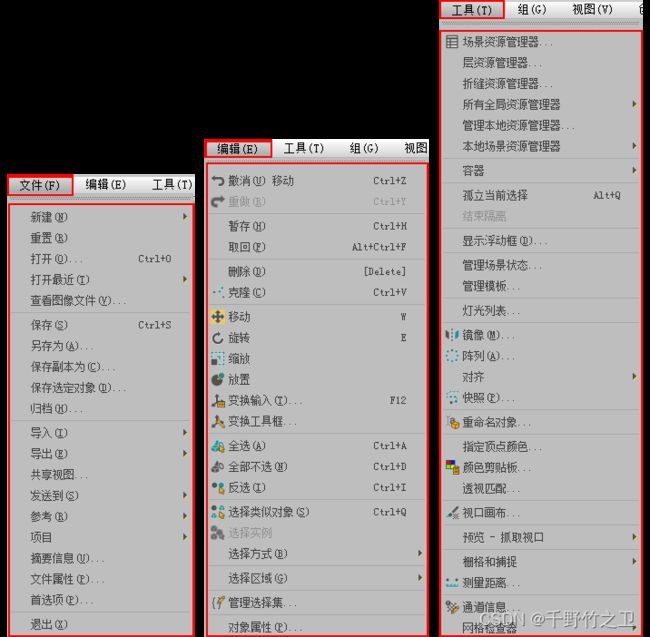
4.【组】菜单
【组】菜单中的命令可将多个物体组在一起,还可以解组、打开组等操作。
5.【视图】菜单
【视图】菜单中的命令用来控制视图的显示方式以及视图的相关参数设置。
6.【创建】菜单
在【创建】菜单中可以创建模型、灯光、粒子等对象,更方便的方式是在【创建面板】中创建。
7.【修改器】菜单
在【修改器】菜单中可为对象添加修改器,更方便的方式是在【修改面板】中添加修改器。
8.【动画】菜单
【动画】菜单主要用来制作动画,包括正向动力学、反向动力学、骨骼的创建和修改等命令。
9.【图形编辑器】菜单
【图形编辑器】菜单是3dmax中以图形可视化功能的集合,包括【轨迹视图-曲线编辑器】、【轨迹视图-摄影表】、【新建图解视图】等。
10.【渲染】菜单
在【渲染】菜单中可以使用与渲染相关的功能,如【渲染】【渲染设置】【环境】等。
11.【Civil View】菜单
【Civil View】菜单是一款供土木工程师和交通运输基础设施规划人员使用的可视化工具。
12.【自定义】菜单
【自定义】菜单用来更改用户界面或系统设置。
13.【脚本】菜单
在【脚本】菜单中可以进行语言设计,包括新建脚本、打开脚本、运行脚本等命令。
14.【帮助】菜单
在【帮助】菜单中可以学习3dmax的帮助文件、了解新版本功能、搜索3dmax命令等。
二、主工具栏
主工具栏中包括了很多3dmax中用于执行常见任务的工具和对话框,主工具栏位于主窗口的菜单栏下面,工具名称如图所示。
这些工具按钮按照具体功能,大致可以划分为11大类,如图所示。
1.撤销和重做工具
在3dmax中操作失误时,可以单击撤消向前返回上一步操作(快捷键为Ctrl+Z),也可单击重做向后返回一步。
2.链接绑定类工具
链接绑定类工具包括3个,分别为【选择并链接】工具、【断开当前选择链接】工具、【绑定到空间扭曲】工具。
01.【选择并链接】工具
【选择并链接】工具用于链接对象和对象之间的父子关系,链接后的子模型会跟随父模型进行移动。
02.【断开当前选择链接】工具
【断开当前选择链接】工具与【选择并链接】工具的作用恰好相反,可断开链接好的父子关系。
03.【绑定到空间扭曲】工具
【绑定到空间扭曲】工具可以将粒子与空间扭曲之间进行绑定。
3.对象选择类工具
对象选择类工具可以使用更合适的选择方式选择对象。对象选择类工具包括5个,分别为【过滤器】、【选择对象】工具、【按名称选择】按钮、【选择区域】工具、【窗口/交叉】工具。
01.【过滤器】
使用【过滤器】可以只允许选择一类对象(例如灯光对象),不容易操作出错。
02.【选择对象】工具
【选择对象】工具主要用于选择一个或多个对象,按住Ctrl键可以进行加选,按住Alt键可以进行减选。
03.【按名称选择】
单击【按名称选择】按钮会弹出【从场景选择】对话框,在该对话框中可以按名称选择所需要的对象。
04.【选择区域】工具
选择区域工具包含5种模式,分别是【矩形选择区域】工具、【圆形选择区域】工具、【围栏选择区域】工具、【套索选择区域】工具和【绘制选择区域】工具。可以使用不同的选择区域形状进行选择对象。
05.【窗口/交叉】工具
【窗口/交叉】工具用于设置在框选对象时,是以哪种方式选择。其中当【窗口/交叉】工具处于突出状态(即未激活状态)时,只要选择的区域碰到对象,即可被选择。当【窗口/交叉】工具处于凹陷状态(即激活状态)时,选择的区域必须完全覆盖对象,才可被选择。
4.对象操作类工具
对象操作类工具可以对对象进行基本操作,如移动、选择、缩放等,是一些非常常用的工具。
01.【选择并移动】工具
使用【选择并移动】工具可以沿X、Y、Z三个轴向的任意轴向移动。
02.【选择并旋转】工具
使用【选择并旋转】工具可以沿X、Y、Z三个轴向的任意轴向旋转。
03.【选择并缩放】工具
【选择并缩放】工具包含3种,分别是【选择并均匀缩放】工具、【选择并非均匀缩放】工具和【选择并挤压】工具。
04.【选择并放置】工具
使用【选择并放置】工具可将一个对象准确地放到另一个对象的表面,例如把凳子放在地上。
05.【参考坐标系】
【参考坐标系】可以用来指定变换操作(如移动、旋转、缩放等)所使用的坐标系统,包括视图、屏幕、世界、父对象、局部、万向、栅格、工作区、局部对齐和拾取10种坐标系。
06.【轴点中心】工具
【轴点中心】工具包含【使用轴点中心】工具、【使用选择中心】工具和【使用变换坐标中心】工具3种,使用这些工具可以设置模型的轴点中心位置。
07.【选择并操纵】工具
使用【选择并操纵】工具可以在视图中通过使用拖曳【操纵器】来编辑修改器、控制器和某些对象的参数。
08.【键盘快捷键覆盖切换】工具
使用【键盘快捷键覆盖切换】工具可以在只使用“主用户界面”快捷键和同时使用主快捷键和组(如编辑/可编辑网格、轨迹视图、NURBS等)快捷键之间进行切换。
5.精准类工具
精准类工具可以使模型在创建时更准确,包括捕捉开关、角度捕捉切换、百分比捕捉切换、微调器捕捉切换。
01.【捕捉开关】工具
【捕捉开关】工具包括【2D捕捉】工具、【2.5D捕捉】工具和【3D捕捉】工具3种。
02.【角度捕捉切换】工具
【角度捕捉切换】工具可以用来指定捕捉的角度(快捷键为A键)。激活该工具后,角度捕捉将影响所有的旋转变换,在默认状态下以5°为增量进行旋转。
03.【百分比捕捉切换】工具
【百分比捕捉切换】工具可以将对象缩放捕捉到自定的百分比(快捷键为Shift+Ctrl+P),在缩放状态下,默认每次的缩放百分比为10%。
04.【微调器捕捉切换】工具
【微调器捕捉切换】工具可以用来设置微调器单次单击的增加值或减少值。
6.选择集类工具
选择集类工具包括【管理选择集】工具和【创建选择集】工具。
01.【管理选择集】工具
【管理选择集】工具可以为单个或多个对象进行命名。选中一个对象后,单击【管理选择集】按钮可以打开【命名选择集】对话框,在该对话框中就可以为选择的对象进行命名。
02.【创建选择集】工具
单击【管理选择集】工具,并单击【创建新集】工具后即可创建新集,此时可以单击该工具选择集,如图所示。
7.镜像对齐类工具
镜像对齐类工具包括【镜像】工具和【对齐】工具,这两个工具是比较常用的,可以准确的复制和对齐模型。
01.【镜像】工具
使用【镜像】工具可以围绕一个轴心镜像出一个或多个副本对象。
02.【对齐】工具
对齐工具可以使两个对象按照一定的方式对齐位置。鼠标左键长按【对齐】工具,对齐工具包括6种类型,分别是【对齐】工具、【快速对齐】工具、【法线对齐】工具、【放置高光】工具、【对齐摄影机】工具和【对齐到视图】工具。
- 【对齐】工具:快捷键为Alt+A,【对齐】工具可以将两个物体以一定的对齐位置和对齐方向进行对齐。
- 【快速对齐】工具:快捷键为Shift+A,使用【快速对齐】方式可以立即将当前选择对象的位置与目标对象的位置进行对齐。
- 【法线对齐】工具:快捷键为Alt+N,【法线对齐】基于每个对象的面或是以选择的法线方向来对齐两个对象。
- 【放置高光】工具:快捷键为Ctrl+H,使用【放置高光】方式可以将灯光或对象对齐到另一个对象,以便可以精确定位其高光或反射。
- 【对齐摄影机】工具:使用【对齐摄影机】方式可以将摄影机与选定的面法线进行对齐。
- 【对齐到视图】工具:【对齐到视图】方式可以将对象或子对象的局部轴与当前视图进行对齐。
8.资源管理器类工具
资源管理器类工具包括【切换场景资源管理器】工具和【切换层资源管理器】工具,分别可以对场景资源和层资源进行管理操作。
01.切换场景资源管理器
在【切换场景资源管理器】工具中可以查看、排序、过滤和选择对象,还提供了其他功能,用于重命名、删除、隐藏和冻结对象、创建和修改对象层次以及编辑对象属性。
02.切换层资源管理器
【切换层资源管理器】工具可用来创建和删除层,也可用来查看和编辑场景中所有层的设置以及与其相关联的对象。
9.视图类工具
切换功能区、曲线编辑器、图解视图这3个工具可以调出3个不同的参数面板。
01.切换功能区
【切换功能区】可以切换是否显示【建模】工具,该建模工具是多边形建模方式的一种新型方式。单击主工具栏中的【切换功能区】按钮即可调出【建模】的工具栏,如图所示。
02.曲线编辑器
单击主工具栏中的【曲线编辑器】按钮可以打开【轨迹视图-曲线编辑器】对话框。【曲线编辑器】是一种【轨迹视图】模式,可以用曲线来表示运动。
03.图解视图
【图解视图】是基于节点的场景图,通过它可以访问对象的属性、材质、控制器、修改器、层次和不可见场景关系。
10.材质编辑器工具
【材质编辑器】工具可以完成对材质和贴图的设置。
11.渲染类工具
渲染类工具包括3种与渲染相关的工具,分别为渲染设置、渲染帧窗口和渲染产品。
01.渲染设置
单击主工具栏中的【渲染设置】按钮(快捷键为F10)可以打开【渲染设置】对话框,所有的渲染设置参数基本上都在该对话框中完成。
02.渲染帧窗口
单击主工具栏中的【渲染帧窗口】按钮可以打开【渲染帧窗口】对话框,在该对话框中可执行选择渲染区域、切换图像通道和存储渲染图像等任务。
03.渲染产品
渲染产品包含【渲染产品】工具、【渲染迭代】工具和ActiveShade工具3种类型。
三、功能区
单击主工具栏中的(切换功能区)按钮,即可调出和隐藏功能区。调出的功能区是用于多边形建模的,如图所示。
四、视口
3dmax界面中最大的区域就是视口,默认情况下视口包括4部分,分别是顶视图(快捷键为T)、前视图(快捷键为F)、左视图(快捷键为L)、透视图(快捷键为P),如图所示。
例如,单击前视图中右上导航器左侧的小图标,模型会转动到左侧,并且视图左上方变成了【正交】,若想再次切换回【前视图】,则只需要按快捷键F即可切换回来,如图所示。
单击视图左上方的四个按钮,能分别弹出四个对话框,可以允许我们是否显示栅格、切换其他视图、设置照明和阴影、设置模型显示模式等,如图所示。
五、状态栏控件
状态栏位于轨迹栏的下方,它提供了选定对象的数目、类型、变换值和栅格数目等信息,并且状态栏可以基于当前光标位置和当前程序活动来提供动态反馈信息,如图所示。
- 迷你侦听器:用于MAXScript语言的交互翻译器,它与DOS命令提示窗口类似。
- 状态栏:此处可显示选中了几个对象。
- 提示行:此处会提示我们将如何操作当前使用的工具。
- 孤立当前选择切换:单击该按钮将只选择该对象。
- 选择锁定切换:单击该按钮可以锁定该对象,此时其他对象将无法选择。
- 绝对模式变换输入:单击可切换绝对模式变换输入或偏移模式变换输入。
- 相对/绝对变换输入:可在此处的X、Y、Z后方输入数值。
- 自适应降级:启用该工具,在操作场景时会更流畅。
- 栅格:此处显示栅格数值。
- 时间标记:单击可以添加和编辑标记。
六、动画控件
动画控件位于状态栏的右侧,这些按钮主要用来控制动画的播放效果,包括关键点控制和时间控制等,如图所示。
七、命令面板
命令面板由6个用户界面面板组成,使用这些面板可以找到3dmax的大多数建模功能,以及一些动画功能、显示选择和其他工具,3dmax每次只有一个面板可见。6个面板分别为【创建】面板、【修改】面板、【层次】面板、【运动】面板、【显示】面板和【实用程序】面板,如图所示。
1.【创建】面板
进入【创建】面板,其中包括7种对象,分别是【几何体】、【图形】、【灯光】、【摄影机】、【辅助对象】、【空间扭曲】和【系统】,如图所示。
- 几何体:用来创建几何体模型,如长方体、球体等。
- 图形:用来创建样条线和NURBS曲线,如线、圆、矩形等。
- 灯光:用来创建场景中的灯光,如目标灯光、泛光灯。
- 摄影机:用来创建场景中的摄影机。
- 辅助对象:用来创建有助于场景制作的辅助对象。
- 空间扭曲:用来创建空间扭曲对象,常搭配粒子使用。
- 系统:用来创建系统工具,如骨骼、环形阵列等。
2.【修改】面板
【修改】面板用于修改对象的参数,还可以为对象添加修改器。
3.【层次】面板
在【层次】面板中可以访问调整对象间层次链接的工具,通过将一个对象与另一个对象相链接,可以创建对象之间的父子关系,包括【轴】、【IK】和【链接信息】3种工具。
4.【运动】面板
【运动】面板中的参数用来调整选定对象的运动属性。
5.【显示】面板
【显示】面板中的参数用来设置场景中的控制对象的显示方式。
6.【实用程序】面板
【实用程序】面板中包括几个常用的实用程序,例如塌陷、测量等。
八、时间尺
【时间尺】包括【时间线滑块】和【轨迹栏】两大部分,如图所示。
- 时间线滑块:位于3dmax界面下方,拖动时可以设置当前帧位于哪个位置,还可以单击向左箭头图标与向右箭头图标向前或者向后移动一帧。
- 轨迹栏:位于【时间线滑块】下方,用于显示时间线的帧数和添加关键点的位置。
九、视口导航
视口导航控制按钮在状态栏的最右侧,主要用来控制视图的显示和导航,使用这些按钮可以缩放、平移和旋转活动的视图,如图所示。
- 缩放:使用该工具可以在透视图或正交视图中通过拖拽光标来调整对象的大小。
- 视野:使用该工具可以设置视野透视效果。
- 缩放所有视图:使用该工具可以同时调整所有视图的缩放效果。
- 平移视图:使用该工具可以将选定视图平移到任何位置。
- 最大化显示选定对象:使用该工具可以将选中的对象最大化显示在该视图中,快捷键为Z。
- 环绕子对象:使用该工具可以使当前视图产生环绕旋转的效果。
- 所有视图最大化显示选定对象:使用该工具可以将选中的对象最大化显示在所有视图中。
- 最大化视口切换:单击该按钮可以切换一个视图或四个视图,快捷键为Alt+W。
在3dmax中做好场景后是需要渲染的,可以选择网渲平台渲染100,渲染100可以批量渲染也可以联机渲染,15分钟2毛钱,60分钟8毛钱,注册时填写邀请码【1a12】还能获得2张免费渲染券,有兴趣的朋友可以去试试。